这篇在这里说下用通道对图象的抠取,用通道的好处就是抠出来的图可以有很好的显示效果,比一般的钢笔抠图或其他抠图效果要好很多,如婚纱,透明的扇,杯子等,
在抠图前我们先大概了解下通道的原理,通道显示颜色我们用3种表示,
1,黑色,通道如果是黑色的话,将显示为是透明
2,白色,通道是白色的话,就显示实体,也就是不透明区域
3,灰色,灰色就是代表了半透明区域,
OK,通道我们就先了解到这里,看操作
素材原图:

1,PS打开素材原图,进入通道面板,这里我们选取红色通道,目的是让背景和图象轮廓变得更加明显。大家可以点取其他通道看看,根据图片效果不一样的,然后我们复制红色通道,得到“红 副本”通道
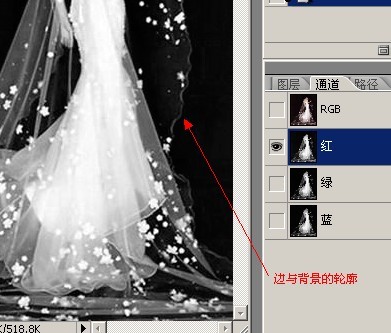
2,我们现在用“钢笔”工具对人物进行抠取,选取钢笔时注意属性为“路径”如下:
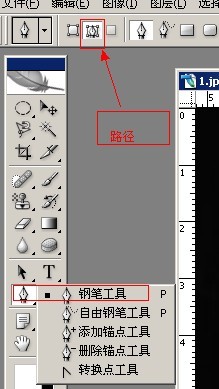
钢笔对人物选取如下:注意弯多的地方多点几下,如图:

感谢 ikujia 的投稿

